Réparer la messagerie vocale iPhone qui ne fonctionne plus
Avec iMyFone Fixppo, vous pouvez éliminer tous les types de bugs du système sur iPhone/iPad/iPod facilement sans perte de données.
« Ma messagerie vocale sur mon iPhone 12 est indisponible depuis novembre dernier. Je ne reçois plus les messages vocaux que ma messagerie, pourriez vous m’aider s’il vous plaît. »
« Les messages vocaux ne s'affichent plus dans l'onglet messagerie de mon appli téléphone. Pouvez-vous m'expiquer comment la réactiver? »
- Mike, Apple communities
De nos jours, la messagerie vocale visuelle de l'iPhone est souvent considérée comme un acquis, mais pendant de nombreuses années, elle constituait l'un des principaux arguments de vente pour choisir un iPhone plutôt qu'un appareil Android. À une époque, seuls les utilisateurs d'iPhone avaient la possibilité de visualiser une liste des messages vocaux entrants sans avoir à les écouter les uns après les autres.
Mais comment faire si votre messagerie vocale ne fonctionne plus sur votre iPhone ? Vous n'avez pas de messagerie vocale visuelle disponible depuis que vous avez changé d'opérateur ? Les messages vocaux ne s'affichent pas sur mon iPhone ?
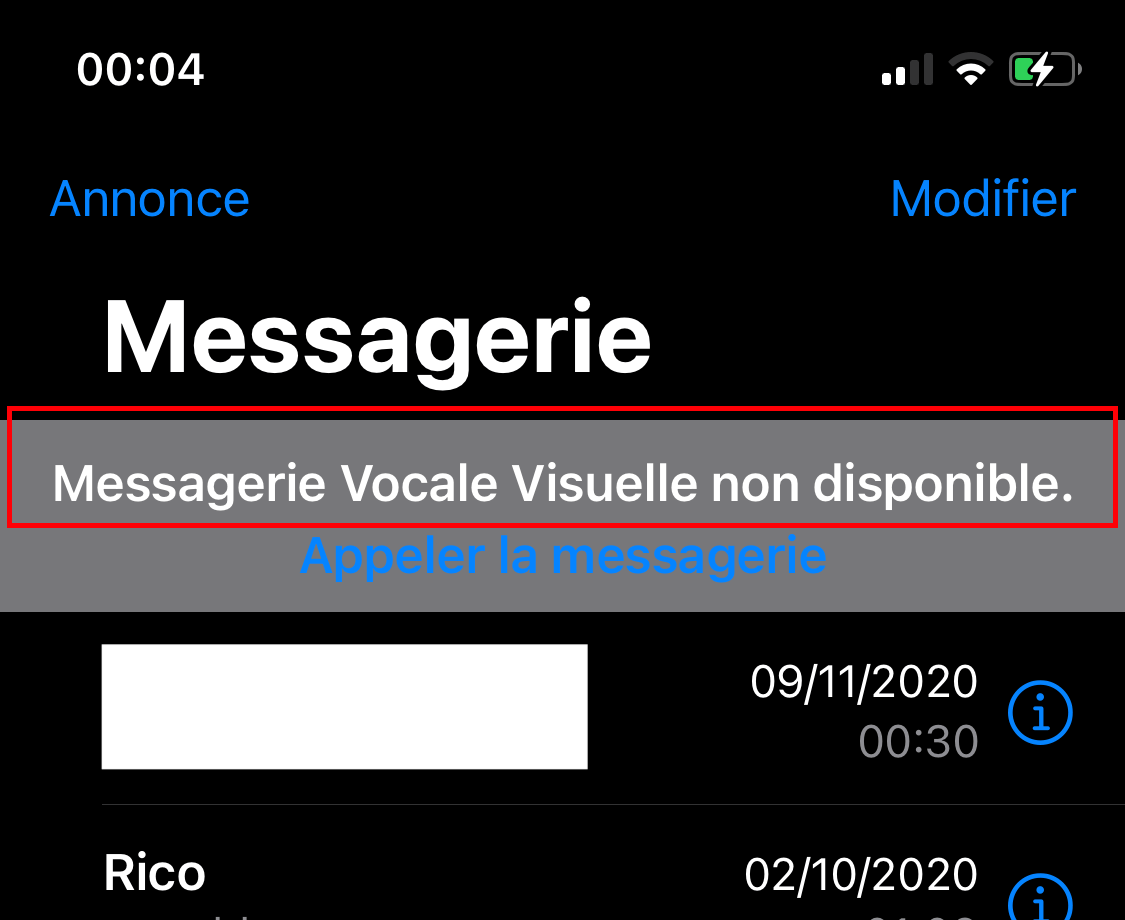
Voici un tutoriel pour expliquer comment résoudre le problème de messagerie vocale iPhone et comment rétablir la messagerie vocale. Avant tout, vous pouvez essayer de redémarrer votre iPhone ou fermer l'application Téléphone et l'ouvrir une seconde fois.
- 5 Solutions courantes : régler le problème lié à la connexion et aux réglages érronés
- 1. Assurez-vous que la messagerie vocale est configurée sur votre iPhone
- 2. Assurez-vous que le renvoi d'appel n'est pas activé
- 3. Activez et désactiver le mode d'avion
- 4. Vérifier la mise à jour des réglages de l'opérateur
- 5. Réinitialiser les réglages réseau iPhone
- 2 Solutions avancées : régler le problème de la mise à jour iOS et du système iOS
- Bonus : Comment désactiver sa messagerie vocale sur iPhone
1. Assurez-vous que la messagerie vocale est configurée sur votre iPhone
Cela semble évident mais vous devez vous assurer que votre messagerie vocale est correctement configurée sur votre iPhone. Sinon, la messagerie vocale ne fonctionne plus. Si vous avez récemment changé d'opérateur (ou même des plans chez le même opérateur), vous devrez peut-être effectuer une configuration initiale de la messagerie vocale.
Comment activer la messagerie vocale sur iPhone ? Suivez les étapes suivantes pour configurer la messagerie vocale sur iPhone de manière correcte.
Étape 1 :Cliquez sur Téléphone en bas de l'écran iPhone et Messegerie vocale.
Étape 2 :Si la messagerie n'est pas encore configurée (ou doit être configuré à nouveau lorsque vous changez d'opérateur), appuyez sur Configurer maintenant. Suivez les instructions pour créer le mot de passe de messagerie vocale et choisir ou enregistrer un message d'accueil par défaut ou personnalisé.

Même si vous n'avez pas besion de configurer la messagerie vocale pour le moment, changer d'un mot de passe peut éliminer peut-être l'erreur messagerie vocale indisponible.
Étape 1 :Allez dans Réglages > Téléphone et appuyez sur Modifier le mot de passe de la messagerie vocale.
Étape 2 :Entrez le nouveau mot de passe et appuyez sur Terminé.
Essayez à nouveau la messagerie vocale iPhone et si cela ne fonctionne pas, passez à la solution suivante pour résoudre le problème de messagerie vocale visuelle non disponible.
2. Assurez-vous que le renvoi d'appel n'est pas activé
L'une des raisons les plus courantes pour lesquelles la messagerie vocale ne fonctionne plus sur iPhone est que vous avez transféré les appels à un moment donné dans le passé et que vous avez oublié de le désactiver. Vos appels sont dirigés vers un autre numéro de téléphone, donc aucun appel ne sonne vers votre iPhone et n'enregistre pas de message vocal. Voici comment vérifier l'état de votre renvoi d'appel :
Étape 1 :Allez dans Réglages > Téléphone et appuyez sur Renvoi d'appel.
Étape 2 :Sur la page Renvoi d'appel, vérifiez l'état de votre renvoi. Si le renvoi d'appel est activé, désactivez-le en faisant glisser le bouton vers la gauche.
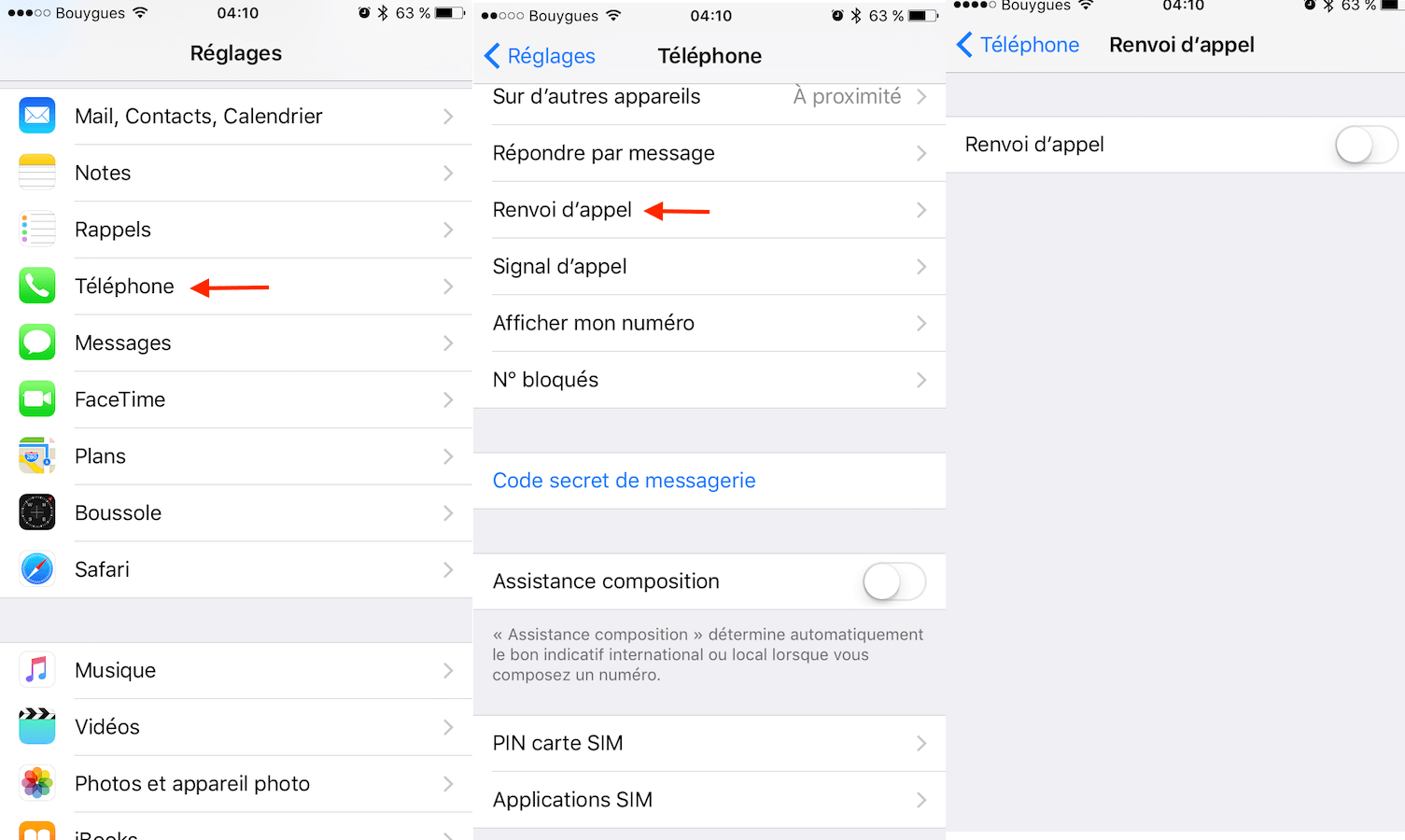
-
Consultez cet article si vous avez des problèmes sur Renvoi d'appel iPhone .
3. Activer et désactiver le mode d'avion
Honnêtement, la connexion à la messagerie vocale impossible peut être dû à la connexion de réseau. Et c'est très facile à faire. Il est fortement conseillé de l'essayer avant de passer à des étapes de dépannage plus compliquées. Vous pourrez peut-être réactiver votre messagerie vocale en éteignant et en rallumant la radio cellulaire. Voici comment :
Étape 1 :Ouvrez le centre de contrôle et appuyez sur le bouton Mode avion.
Étape 2 :Attendez environ deux minutes et puis désactivez le mode Avion en appuyant encore une fois sur le bouton.
Attendez que le service cellulaire se reconnecte et réessayez votre messagerie vocale.
4. Vérifier la mise à jour des paramètres de l'opérateur
Les opérateurs mobile mettent parfois à jour leurs paramètres. Habituellement, ces mises à jour sont installées automatiquement et vous n'avez pas besoin de le faire manuellement.
Si la mise à jour n'a pas été installée, il est possible qu'elle empêche votre messagerie vocale de fonctionner de manière normale. Vous pouvez mettre à jour manuellement les paramètres de votre opérateur sur les réglages.
Étape 1 :Cliquez sur les Réglages > Général > informations.
Étape 2 :Suivez les instructions à l'écran pour toutes les installations disponibles.
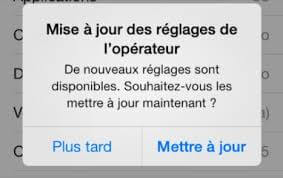
5. Réinitialiser les réglages réseau iPhone
Si il n'a plus de messageries vocales sur votre iPhone ou elle semble être normal mais ne fonctionne toujours pas, vous pouvez réinitialiser les réglages réseau de votre téléphone. Ceci est une méthode courante pour résoudre le problème lié à la connexion de réseau car il réinitialisera tous vos réglages réseau, y compris vos réseaux Wi-Fi et leurs mots de passe. Suivez les étapes suivantes pour réinitialiser les réglages réseau iPhone:
-
Sous iOS 14 ou version antérieure :
Étape 1 : Accédez à Réglages > Général > Réinitialiser > Réinitialiser les réglages réseau.
Étape 2 : Entrez le mot de passe de votre iPhone et appuyez sur Réinitialiser les réglages réseau à la fenêtre de confirmation.
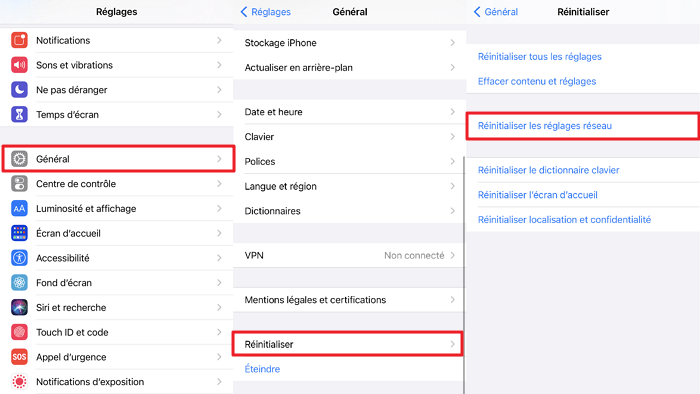
-
Sous iOS 15 ou version ultérieure
Étape 1 : Accédez à Réglages > Général > Transférer ou réinitialiser l'iPhone > Réinitialiser > Réinitialiser les réglages réseau.
Étape 2 : Entrez le mot de passe de votre iPhone et appuyez à nouveau sur Réinitialiser les Réglages réseau pour continuer.
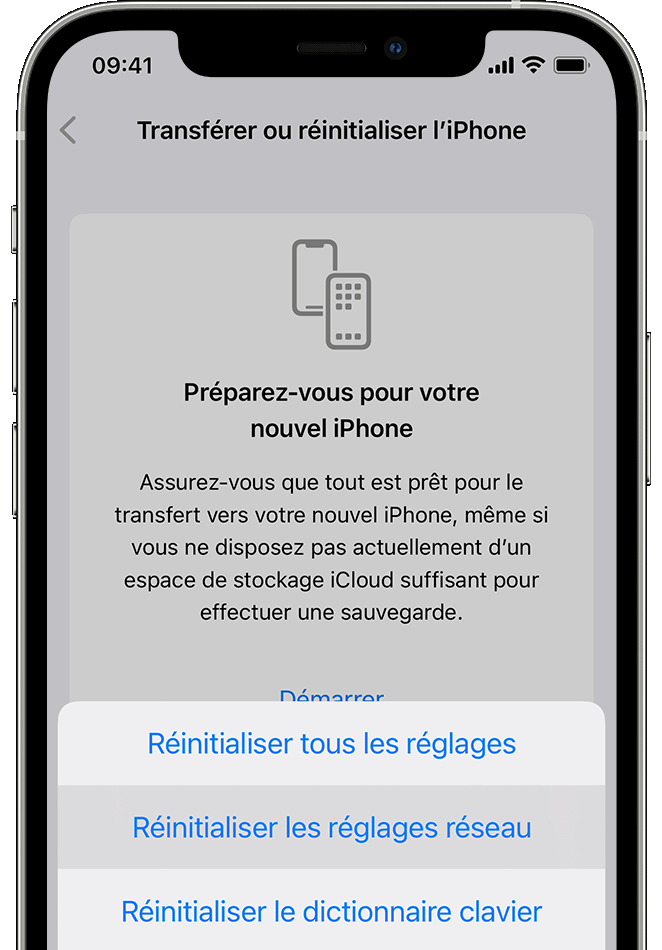
Attendez que la réinitialisation du réseau soit terminée et vérifiez si la messagerie vocale iPhone fonctionne maintenant.
6. Réparer la messagerie vocale iPhone indisponible après la mise à jour iOS
Si la messagerie vocale visuelle non disponible se survient depuis la mise à jour iOS, il peut être causé par une défaillance ou un bug du système iOS. De ce fait, il est recommandé d'utiliser iMyFone Fixppo, un outil professionnel de réparation du système iOS pour le réparer.
- Aucune perte de données : avec le mode standard, vous n'aurez aucun souci de perte de données en résolvant le problème de messagerie vocale.
- Facile à utiliser : vous pouvez réparer la messagerie vocale iPhone en quelques clics en suivant les instructions claires dans le logiciel.
- Sécurité et confidentialité : en évitant la fuite des données personnelles lors de l'envoi de réparation, Fixppo garde vos données en sécurité pendant le processus de réparation de la messagerie vocale iPhone.
- Compatibilité puissante : Fixppo est compatible avec tous les modèles iPhone et toutes les versions du système iOS.
- Rétrogradation iOS :Vous pouvez restaurer iOS 16/17/18 vers une version antérieure pour empêcher les écrans roses de l'iPhone.
- Fonctions multiples : la technologie exclusive peut résoudre plus de 150 types de problèmes du système iOS
Comment utiliser iMyFone Fixppo pour réparer la messagerie vocale iPhone indisponible
Étape 1 : Téléchargez et installez iMyFone Fixppo sur votre ordinateur. Après avoir activé le logiciel, cliquez sur "Réparation standard" sur l'interface principale.

Étape 2 :Connectez votre téléphone à l'ordinateur et cliquez sur "Suivant" pour continuer.
Note
Si votre téléphone ne peut pas être détecté par le logiciel, vous pouvez également suivre les instructions de l'interface pour mettre votre téléphone en mode DFU.
Étape 3 :Ensuite, Fixppo équipera votre iPhone du micrologiciel approprié. Après avoir sélectionné la version que vous souhaitez utiliser, cliquez sur "Télécharger".

Étape 4 :Cliquez sur "Démarrer" pour résoudre le problème de la messagerie vocale iPhone. Après avoir attendu patiemment, vous verrez l'interface de réussite ci-dessous et vous pourrez à nouveau utiliser votre iPhone.

7. Contactez votre opérateur mobile
Selon nos expériences, au moins une des solutions ci-dessus devrait vous aider à résoudre le problème de messagerie vocale non disponible. Si ce n'est pas le cas, contactez l'équipe d'assistance de votre opérateur mobile en ligne ou prenez un rendez-vous avec eux.
Bonus : Comment désactiver sa messagerie vocale sur iPhone
Vous pouvez désactiver la messagerie vocale sur iPhone manuellement ou demandez à l'opérateur de la désactiver pour vous. Vous pouvez aussi renvoyer tous les appels vers un autre numéro de téléphone. Consultez notre tutoriel de désactiver la messagerie vocale sur iPhone pour plus d'infos.
Conclusion
Il est possible que la messagerie vocale visuelle soit indisponible lorsque votre opérateur fait face à des pannes.
Si le problème n'est pas dû à la panne d'opérateur, vous pouvez utiliser les méthodes dans cet article de dépanner la messagerie vocale de votre iPhone. Laissez les commentaires en bas et partagez avec nous vos idées.

